So blockieren Sie unbekannte Nummern auf dem iPhone, um unerwünschte Anrufe zu vermeiden, und Sie können Nummern bei Bedarf entsperren, damit Sie Anrufe problemlos verwalten können!
 |
So blockieren Sie ganz einfach jede unbekannte Nummer auf dem iPhone
Sie empfinden Anrufe von unbekannten Nummern als störend und störend für Ihre Arbeit. Sie können unbekannte Nummern auf Ihrem iPhone blockieren, um Belästigungen zu vermeiden, indem Sie die folgenden Anweisungen befolgen.
Anleitung zum schnellen Blockieren fremder Nummern auf dem iPhone iOS 7 oder iOS 8
Um unbekannte Nummern auf einem iPhone mit iOS 7 oder iOS 8 zu blockieren, können Sie die folgenden Schritte ausführen. Mit dieser Methode können Sie Anrufe, Nachrichten und FaceTime von unerwünschten Nummern blockieren. Hierfür gibt es zwei Möglichkeiten: Blockieren in den Einstellungen und Blockieren in den letzten Anrufen.
Methode 1: Blockieren über die Telefoneinstellungen
Schritt 1: Öffnen Sie zunächst die App „Einstellungen“ auf Ihrem iPhone.
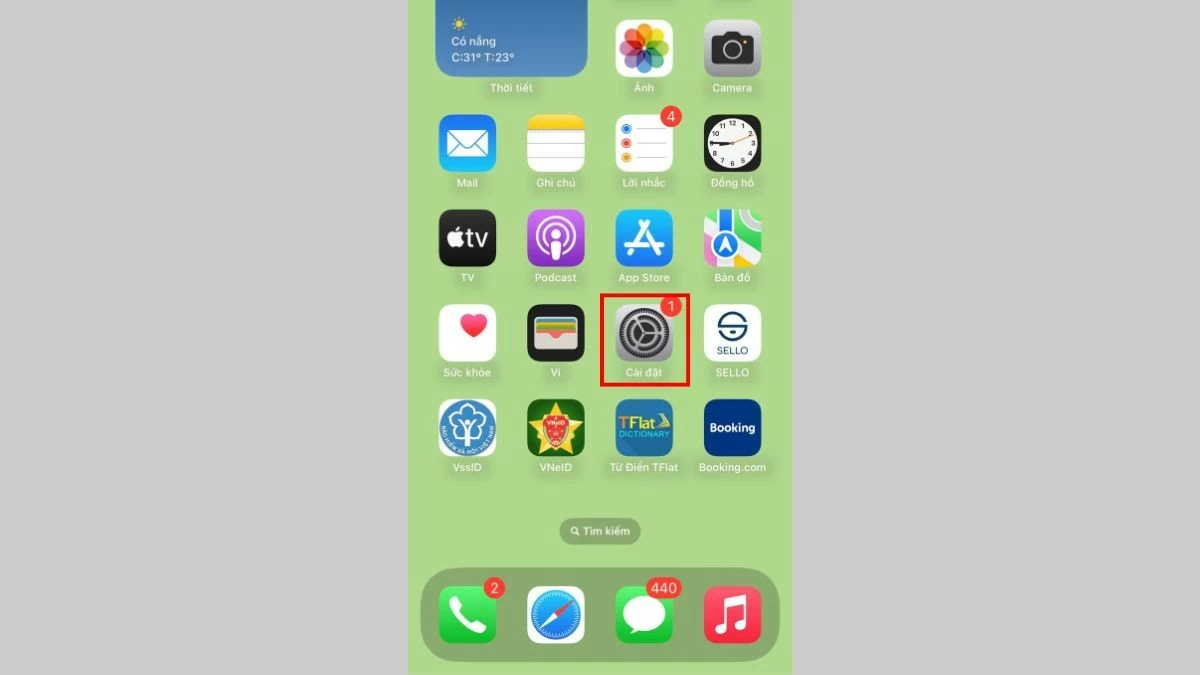 |
Schritt 2: Wählen Sie „Telefon“ und gehen Sie dann zu „Blockierte Kontakte“.
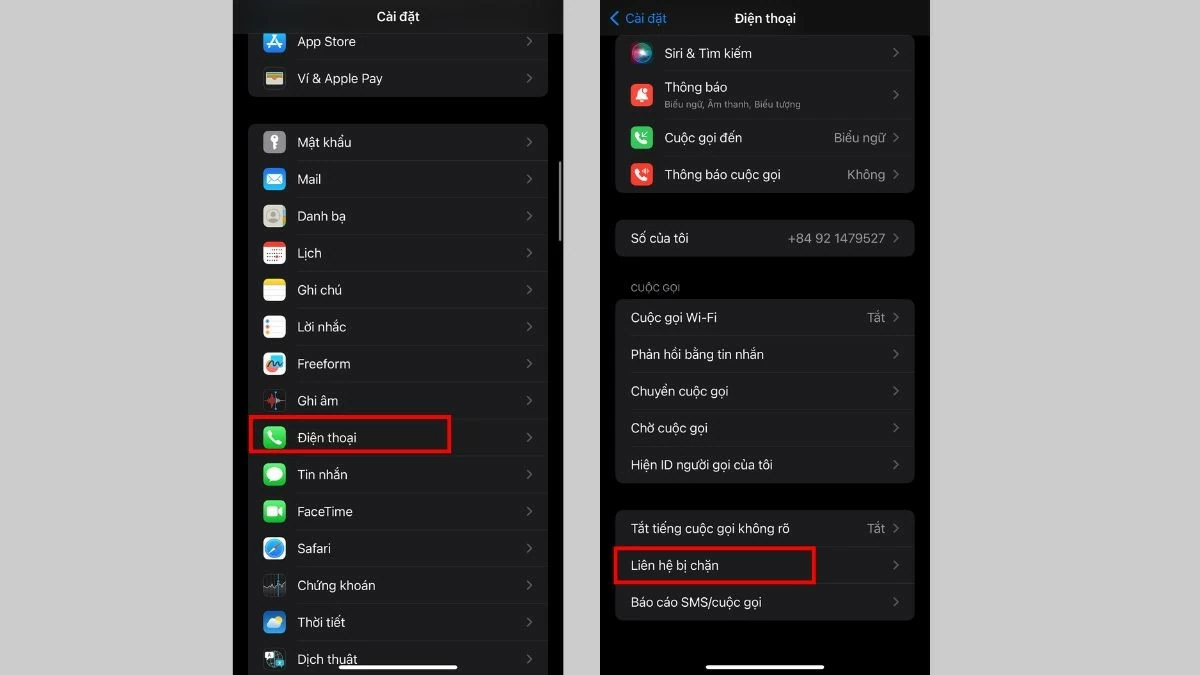 |
Schritt 3: Klicken Sie auf „Neu hinzufügen“ und geben Sie die Telefonnummer ein, die Sie sperren möchten. Sie können auch Nummern aus Ihren Kontakten, Anrufprotokollen oder Nachrichten auswählen, um die Blockierung unbekannter Nummern auf Ihrem iPhone abzuschließen.
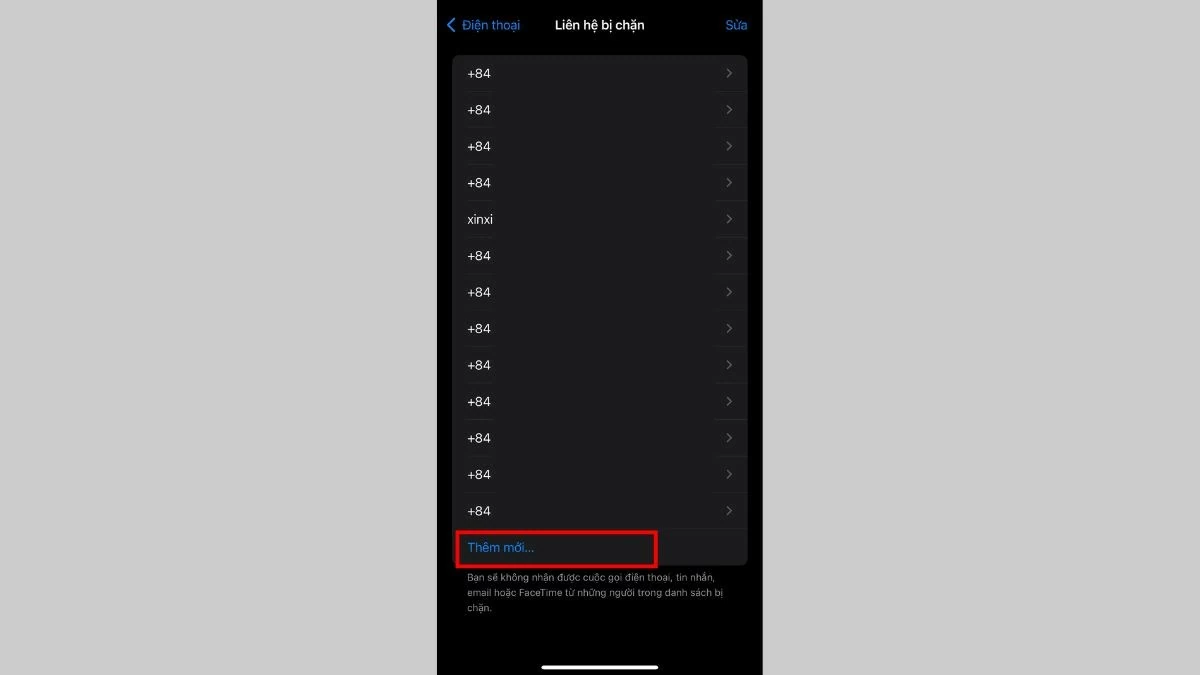 |
Methode 2: Direktes Blockieren von letzten Anrufen oder Nachrichten
Schritt 1: Öffnen Sie die Telefon-App und wählen Sie „Letzte“, um Ihre Anrufliste anzuzeigen, oder öffnen Sie die Nachrichten-App.
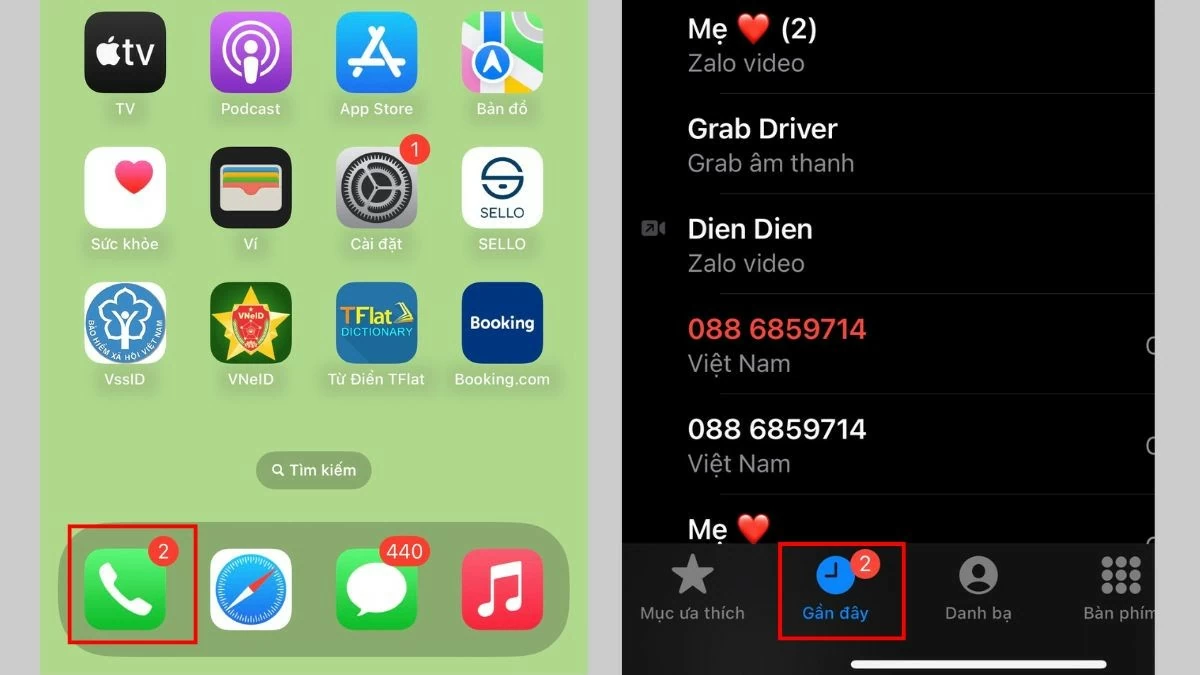 |
Schritt 2: Klicken Sie auf das „i“-Symbol, um Kontaktinformationen anzuzeigen und unbekannte Nummern auf dem iPhone zu blockieren.
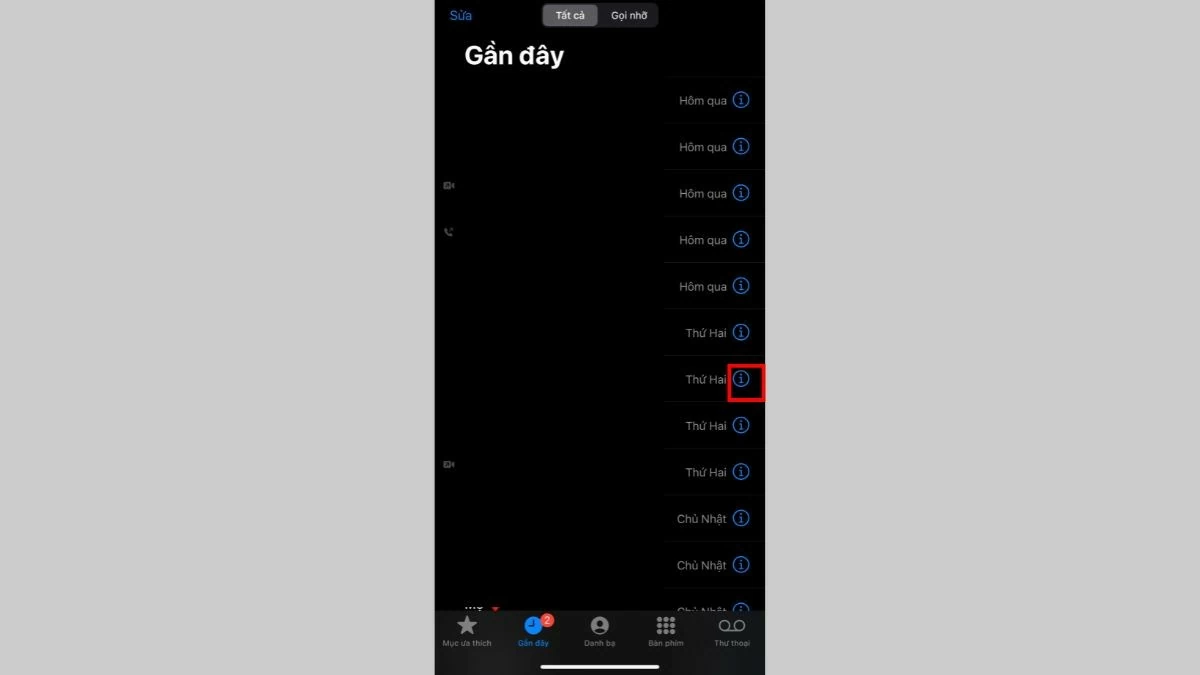 |
Schritt 3: Scrollen Sie nach unten und wählen Sie „Diesen Kontakt blockieren“ aus.
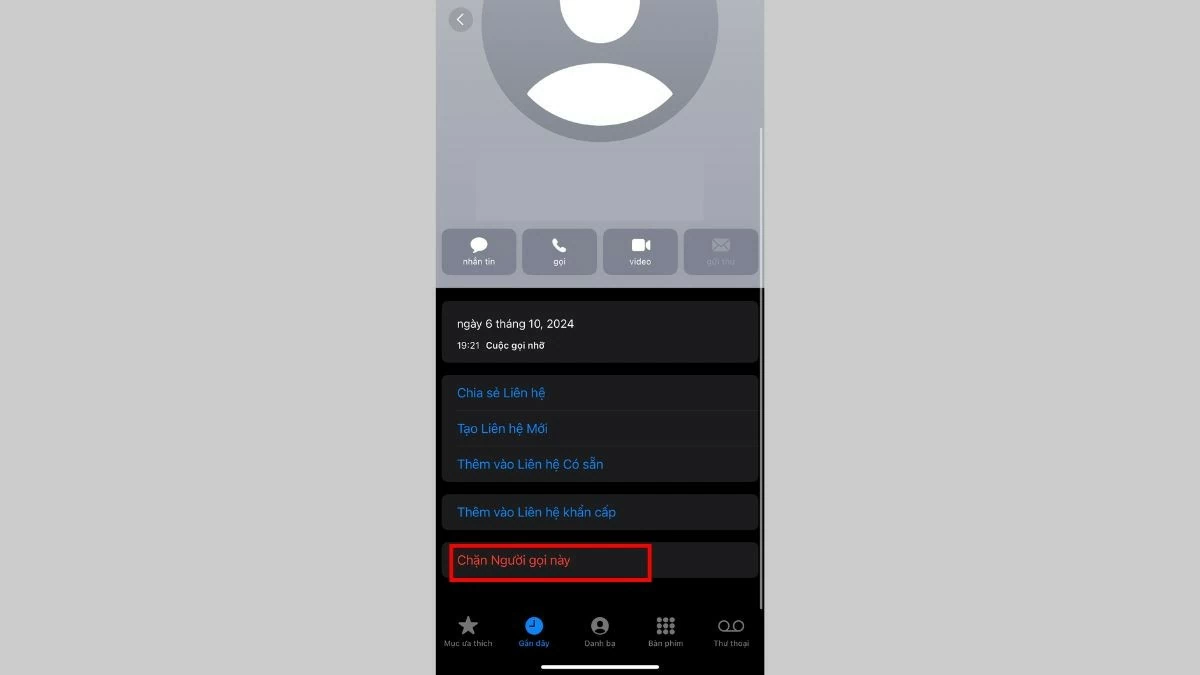 |
Einfache Anleitung zum Blockieren fremder Nummern auf dem iPhone ab iOS 10
Durch das Blockieren unerwünschter Telefonnummern können Sie belästigende Anrufe und Spam-Nachrichten vermeiden und gleichzeitig Ihre Privatsphäre schützen. Hier sind die Schritte zum Blockieren unbekannter Nummern auf einem iPhone mit iOS 10 oder höher.
Methode 1: Von Telefonkontakten blockieren
Schritt 1: Öffnen Sie zunächst die Telefon-App auf Ihrem iPhone-Startbildschirm.
Schritt 2: Überprüfen Sie Ihre Liste der letzten Anrufe und tippen Sie auf das „i“-Symbol neben der unbekannten Telefonnummer.
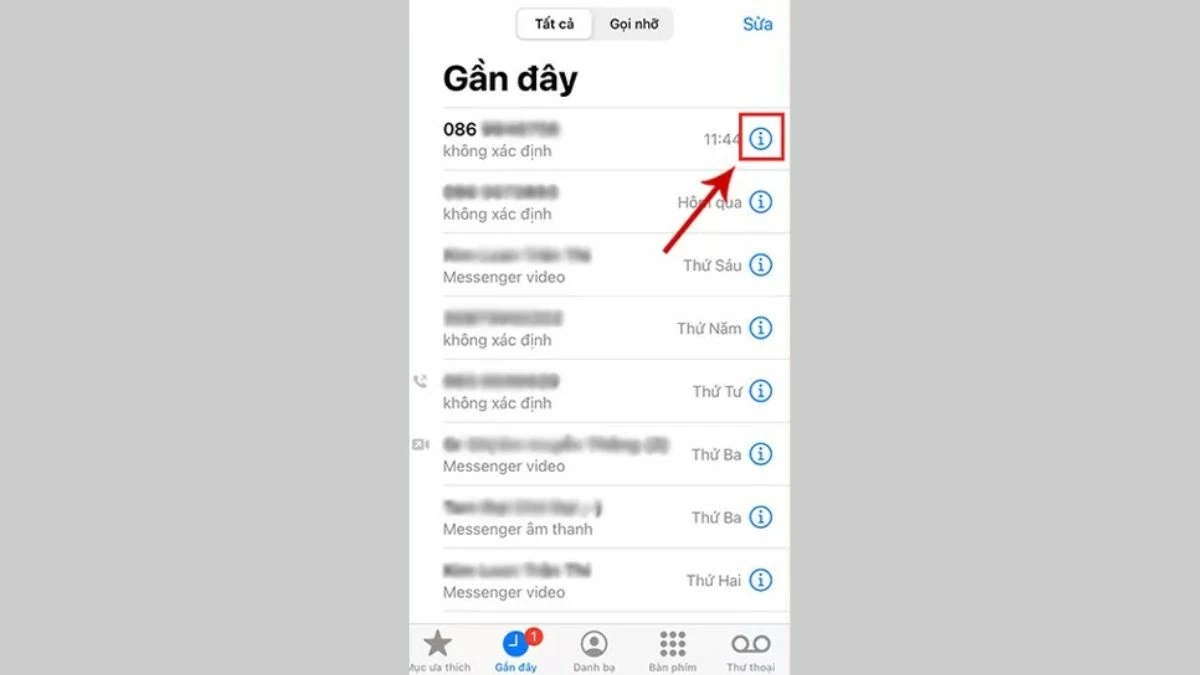 |
Schritt 3: Klicken Sie auf „Diesen Anruf blockieren“, um die Blockierung der unbekannten Nummer abzuschließen.
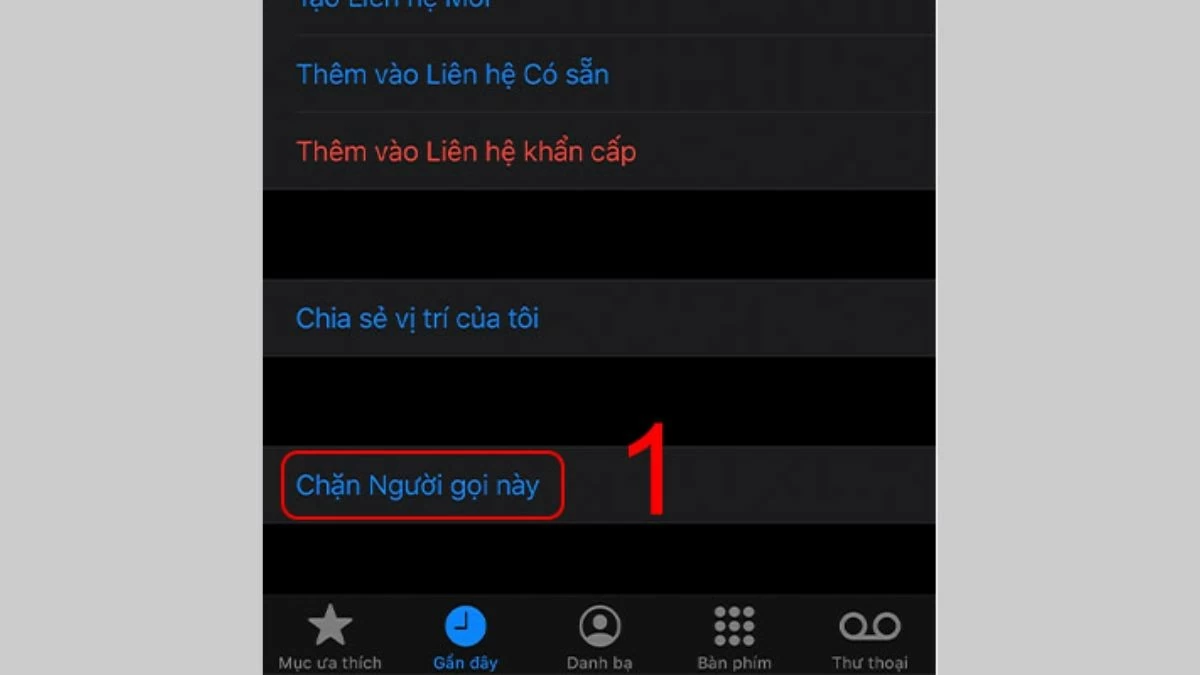 |
Schritt 4: Wählen Sie „Kontakt blockieren“, um die Blockierung der unbekannten Nummer auf dem iPhone zu bestätigen. Sobald dies abgeschlossen ist, können Sie von dieser Telefonnummer aus nicht mehr angerufen, Ihnen keine SMS mehr gesendet oder per FaceTime kontaktiert werden.
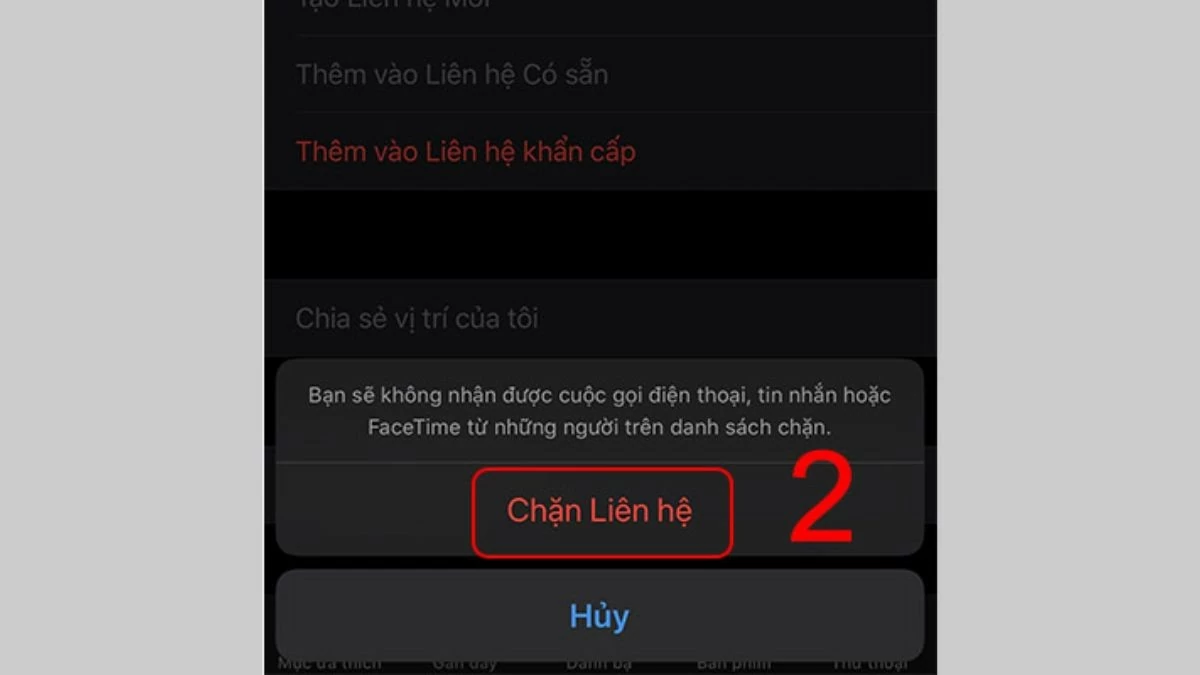 |
Methode 2: Nutzen Sie die Funktion „Unbekannte Anrufer stummschalten“ effektiv
Die Funktion „Unbekannte Anrufer stummschalten“ ist ab iOS 13 verfügbar. Um mit dieser Funktion unbekannte Nummern auf dem iPhone zu blockieren, gehen Sie folgendermaßen vor:
Schritt 1: Öffnen Sie zunächst „Einstellungen“ auf dem Startbildschirm.
Schritt 2: Scrollen Sie nach unten und wählen Sie „Nicht stören“.
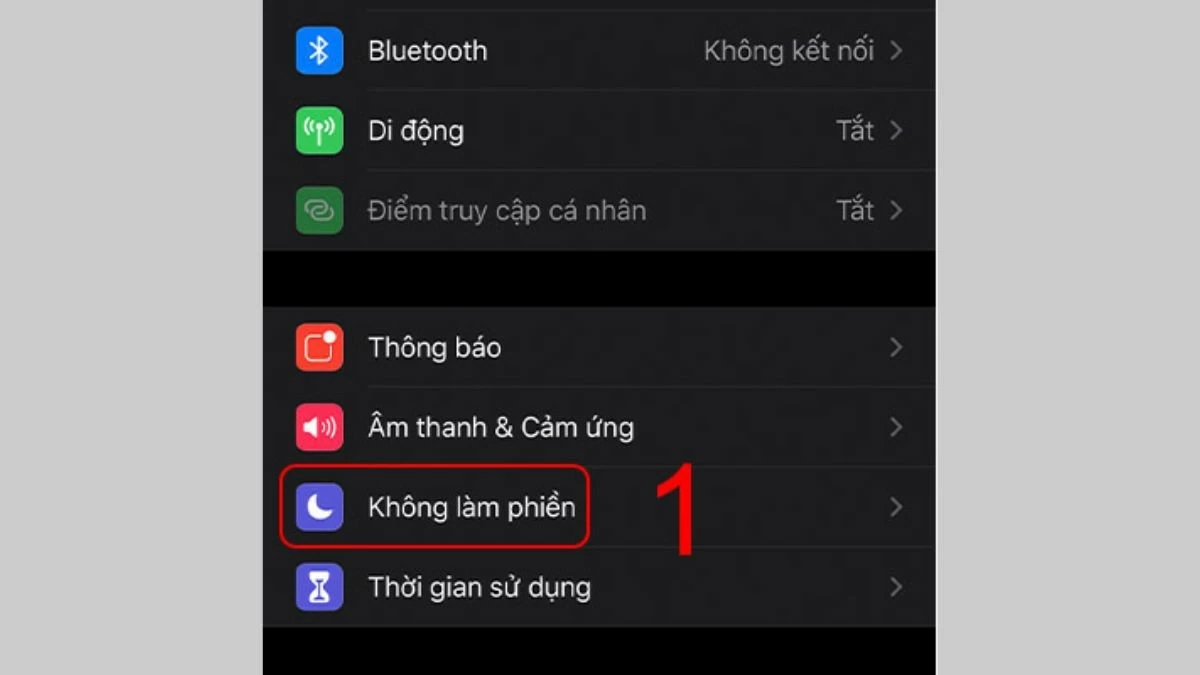 |
Schritt 3: Tippen Sie auf „Erlaubte Anrufe“.
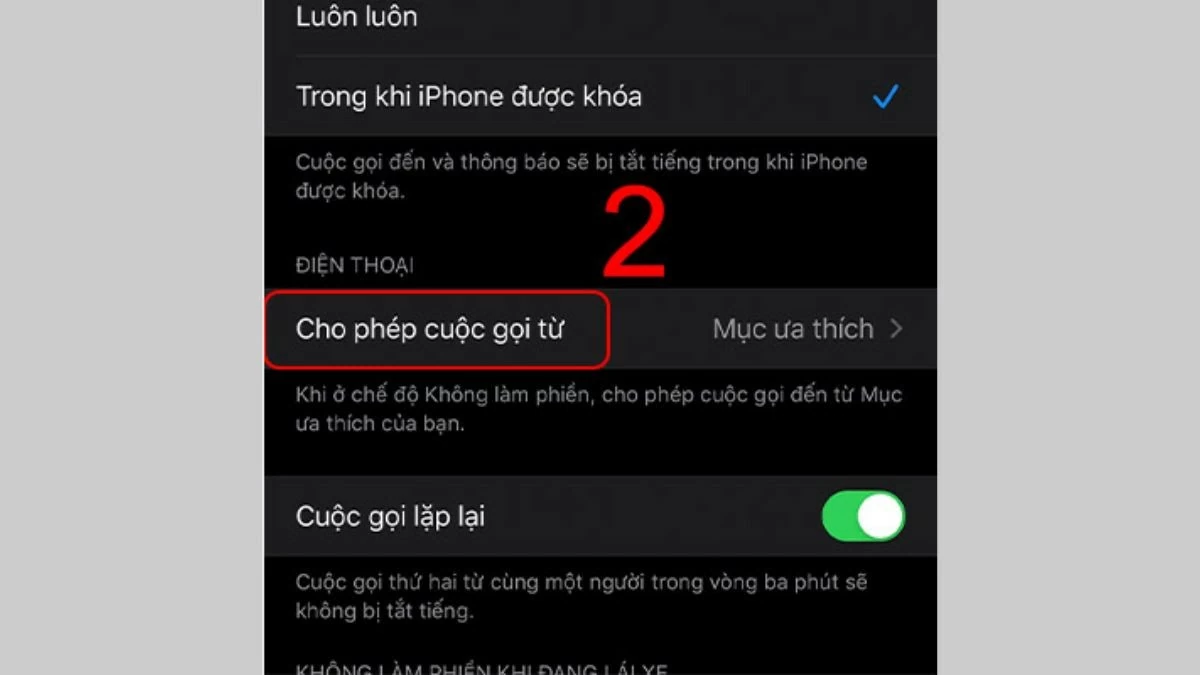 |
Schritt 4 : Wählen Sie dann „Alle Kontakte“ aus, um nur Anrufe von Nummern in Ihren Kontakten zu erhalten.
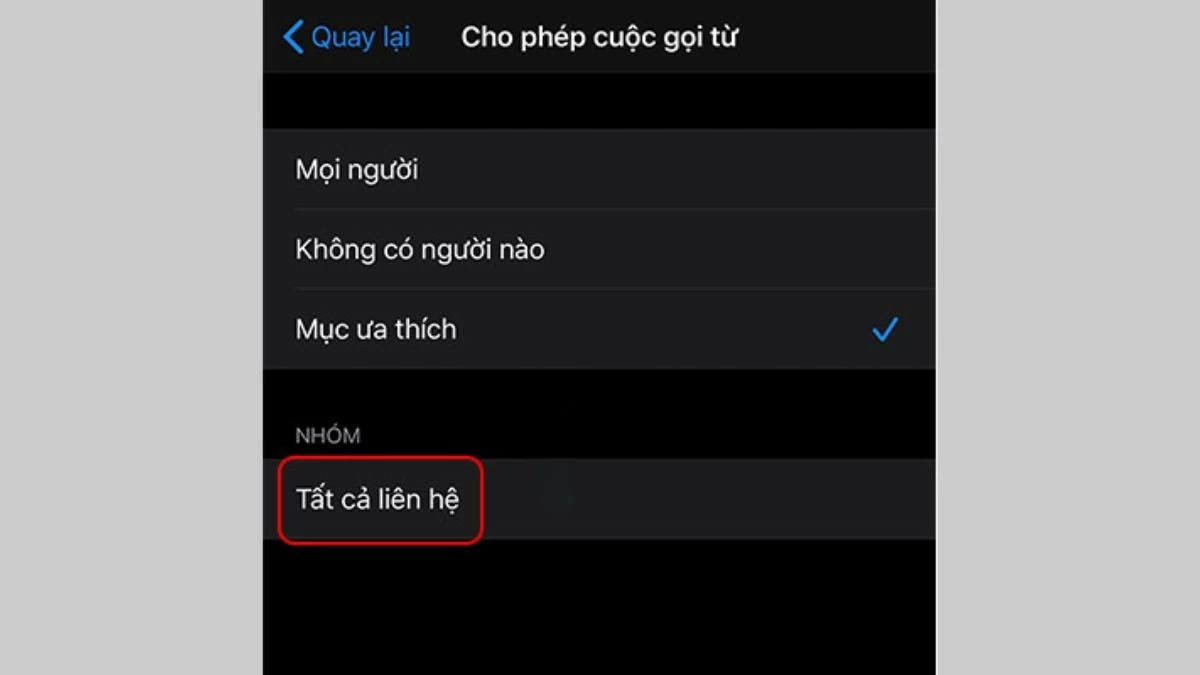 |
Schritt 5: Aktivieren Sie den Modus „Nicht stören“, indem Sie auf das Halbmondsymbol tippen. Wenn diese Funktion aktiviert ist, werden alle Anrufe von unbekannten Nummern außerhalb der Kontaktliste blockiert und es werden keine Benachrichtigungen angezeigt. Mit nur wenigen Schritten können Sie unbekannte Nummern auf dem iPhone ganz einfach blockieren.
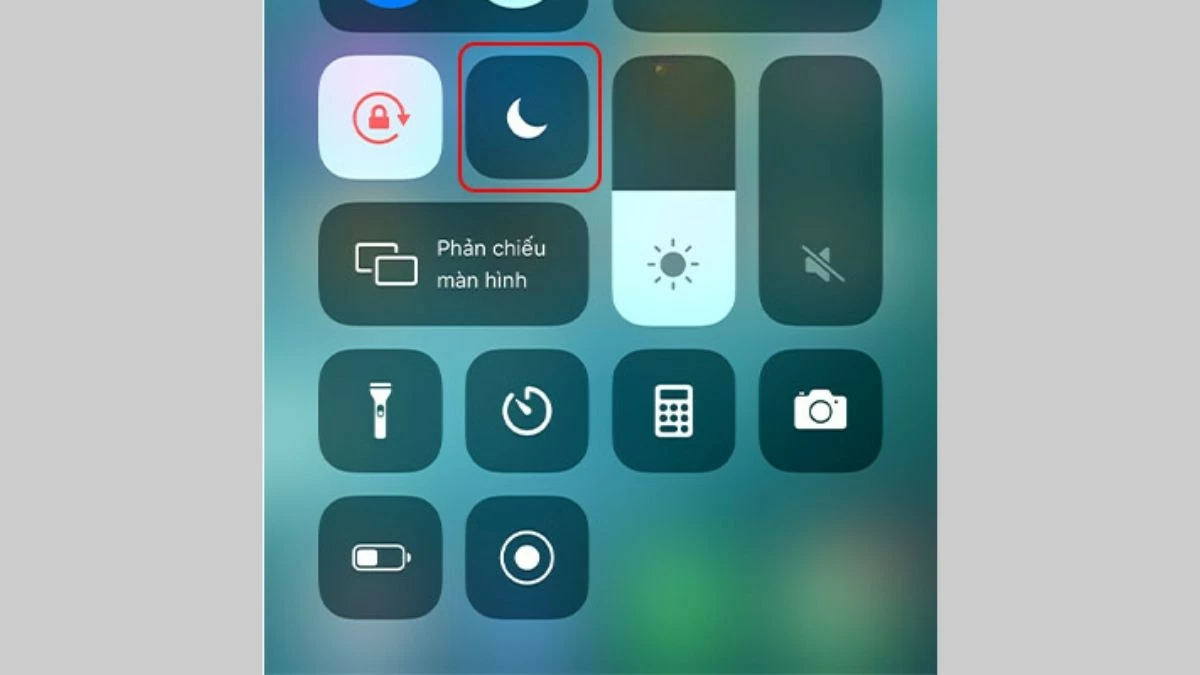 |
So verwenden Sie die Anti-Disturbance-Anwendung von Viettel , um unbekannte Nummern auf dem iPhone zu blockieren
Die Anwendung „Anti-Disturbance“ von Viettel ist ein nützliches Tool, mit dem Sie unbekannte Nummern auf dem iPhone einfach blockieren können. Hier sind die detaillierten Anweisungen:
Schritt 1: Öffnen Sie den App Store auf Ihrem iPhone, suchen Sie nach der App „Anti-Disturbance“ von Viettel und laden Sie sie herunter.
Schritt 2: Öffnen Sie die App und geben Sie Ihre Viettel-Telefonnummer ein. Klicken Sie dann auf „Code abrufen“. An Ihre registrierte Telefonnummer wird ein Bestätigungscode gesendet. Sie müssen den Code lediglich in die Anwendung eingeben, um die Anmeldung abzuschließen.
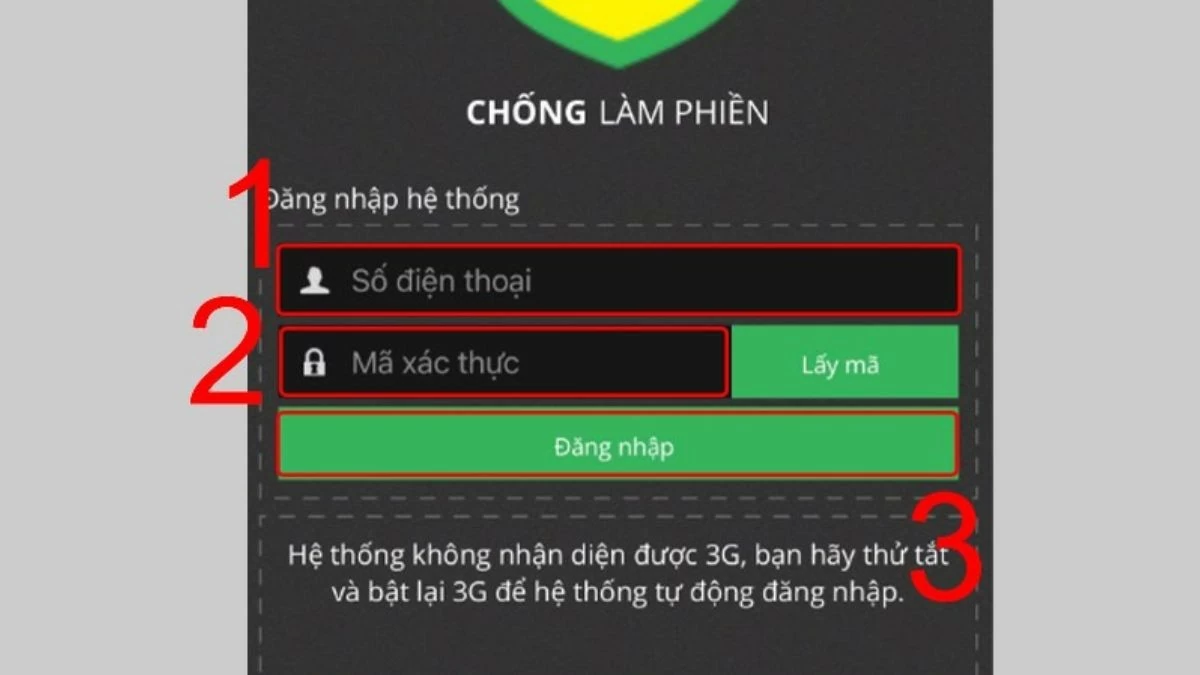 |
Schritt 3: Klicken Sie anschließend auf „Registrieren“, um den Dienst zu aktivieren. Damit der Registrierungsvorgang erfolgreich ist, stellen Sie sicher, dass Sie die WLAN-Verbindung ausgeschaltet und die mobilen 3G/4G-Daten auf Ihrem iPhone aktiviert haben.
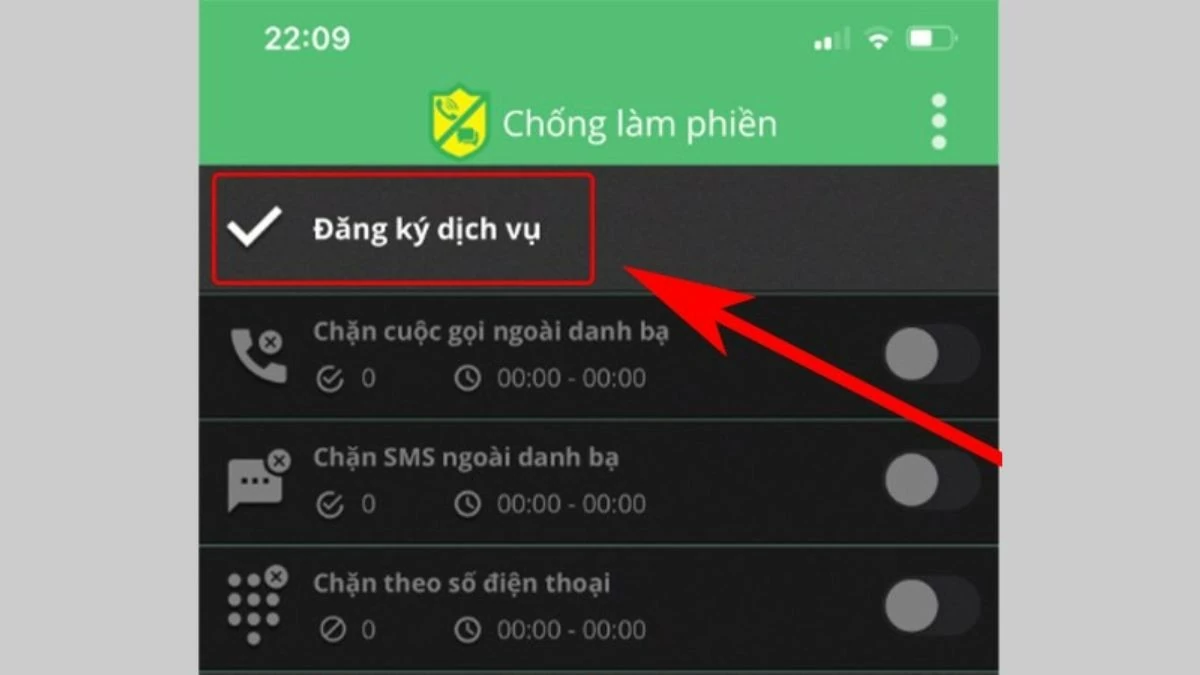 |
Schritt 4 : Nach erfolgreicher Registrierung können Sie die Funktion „Anrufe außerhalb der Kontaktliste blockieren“ aktivieren. Diese Funktion blockiert automatisch Anrufe von unbekannten Nummern, die nicht in Ihren Kontakten sind, und hilft Ihnen so, Belästigungen zu vermeiden.
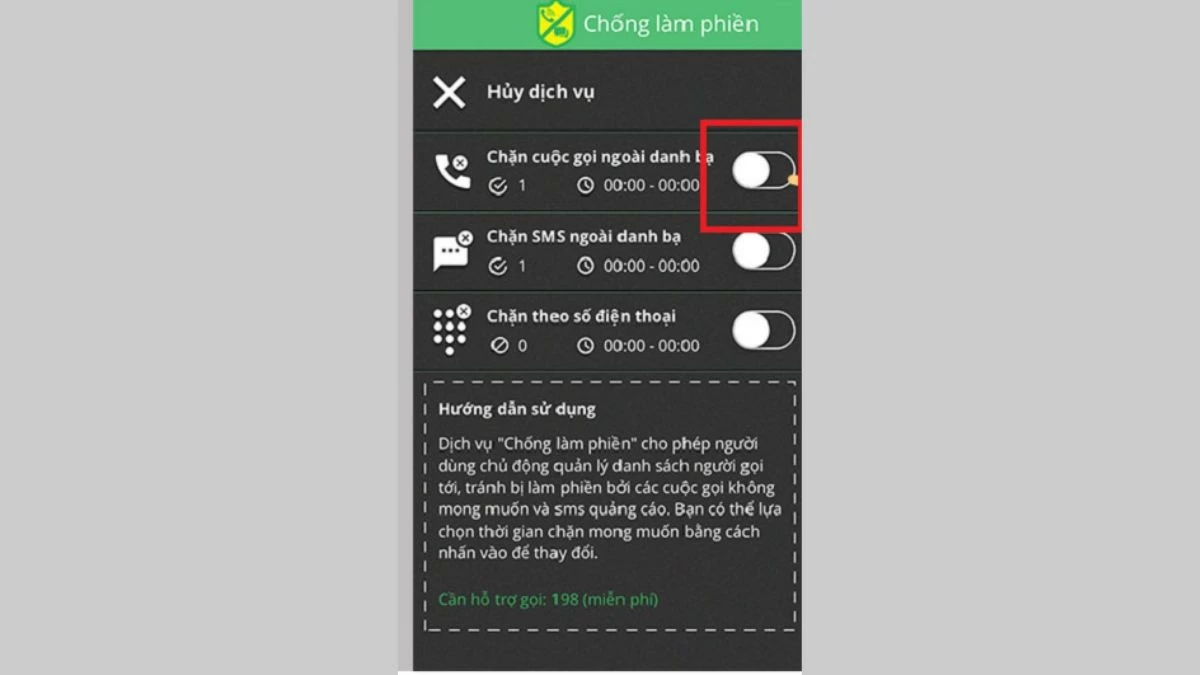 |
Schritt 5: Stellen Sie die Anrufsperrzeit entsprechend Ihren Anforderungen ein. Wenn Sie fertig sind, wählen Sie „OK“, um die Änderungen zu speichern. Ab sofort werden alle Anrufe von unbekannten Nummern entsprechend Ihren Einstellungen blockiert.
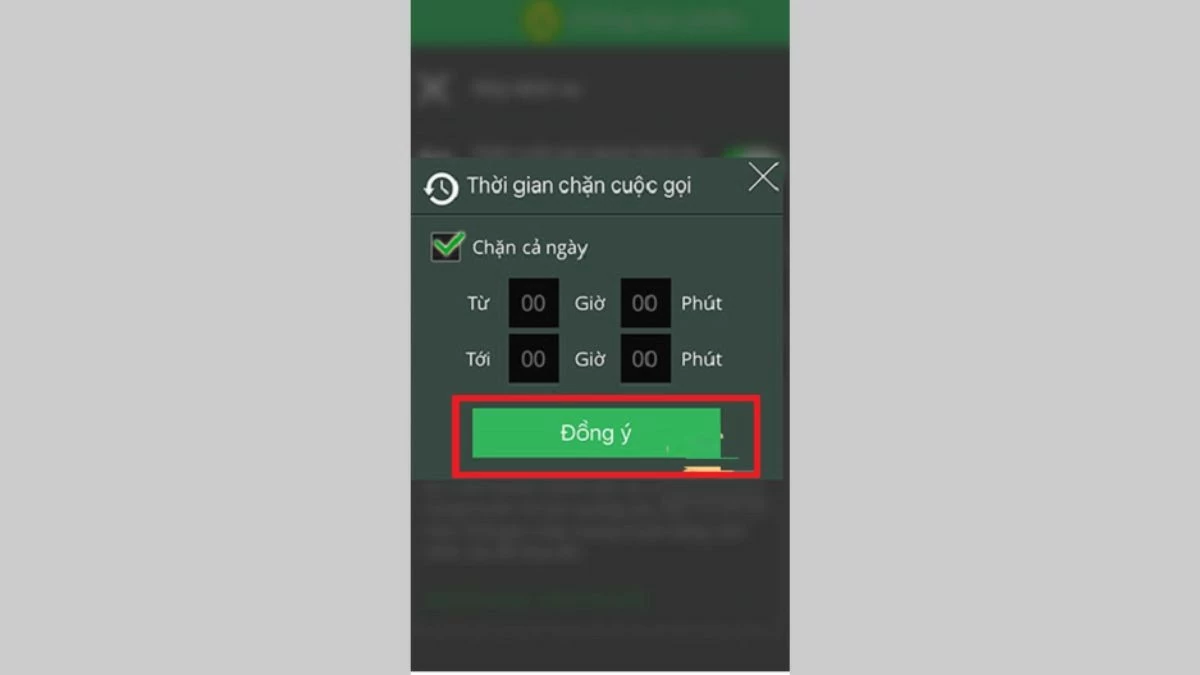 |
So senden Sie eine Nachricht an die Informationssicherheitsabteilung, um unbekannte Nummern auf dem iPhone zu blockieren
Um Ihre Privatsphäre zu schützen und lästige Werbeanrufe zu vermeiden, können Sie sich für den Dienst „Spam-Anruf-Blockierung“ der Abteilung Informationssicherheit registrieren. Senden Sie hierzu einfach eine SMS mit dem Text „DK DNC“ an die Nummer 15656.
Nach erfolgreicher Registrierung wird Ihre Telefonnummer zur Sperrliste hinzugefügt, wodurch Sie keine Werbeanrufe mehr erhalten. Wenn Sie den Dienst später kündigen möchten, senden Sie einfach eine SMS mit dem Text „HUY DNC“ an 5656, um die Blockierung aufzuheben.
 |
So stummschalten Sie eingehende Anrufe von unbekannten Nummern schnell und einfach
Um Anrufe von unbekannten Nummern auf dem iPhone stummzuschalten, ohne Anruferinformationen zu verpassen, können Sie die Funktion „Unbekannte Anrufe stummschalten“ aktivieren. Mit dieser Funktion werden Anrufe von unbekannten Nummern automatisch stummgeschaltet, aber dennoch in Ihrer Liste der letzten Anrufe gespeichert, sodass Sie eingehende Anrufe problemlos erneut überprüfen können.
Schritt 1: Öffnen Sie die App „Einstellungen“. Scrollen Sie nach unten und wählen Sie „Telefon“ aus der Optionsliste.
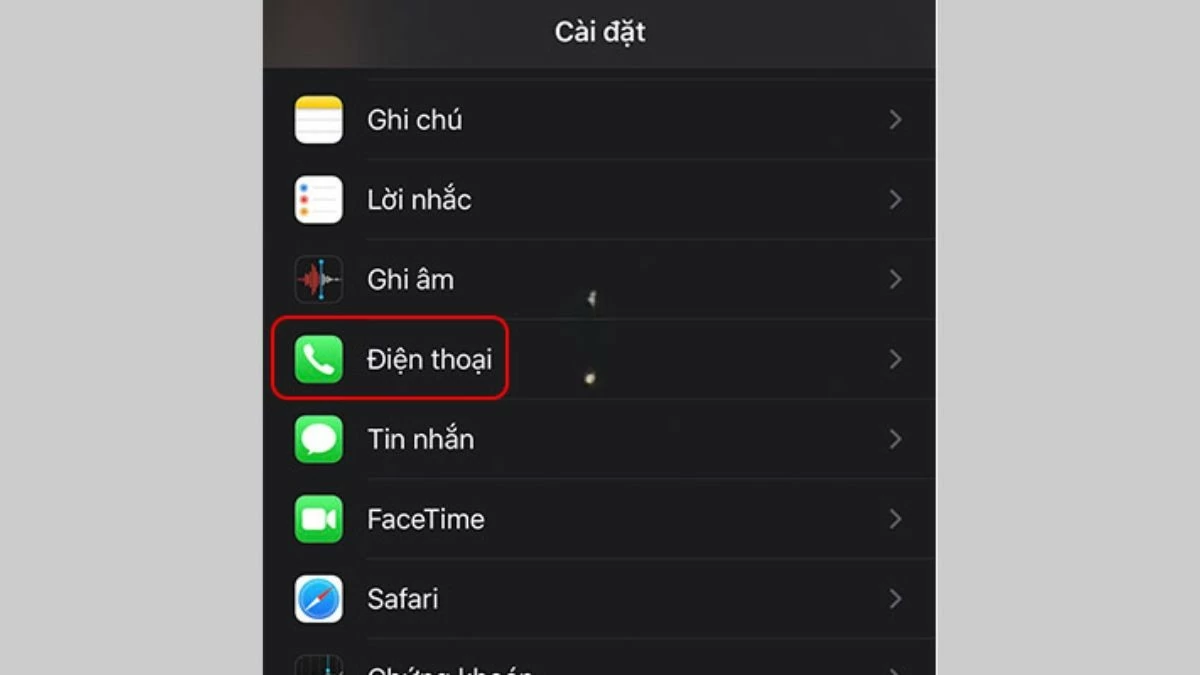 |
Schritt 2: Scrollen Sie unter „Telefon“ weiter nach unten und wählen Sie die Option „Unbekannte Anrufe stummschalten“.
Schritt 3: Schieben Sie den Schieberegler nach rechts, um die Funktion „Unbekannte Anrufe stummschalten“ zu aktivieren.
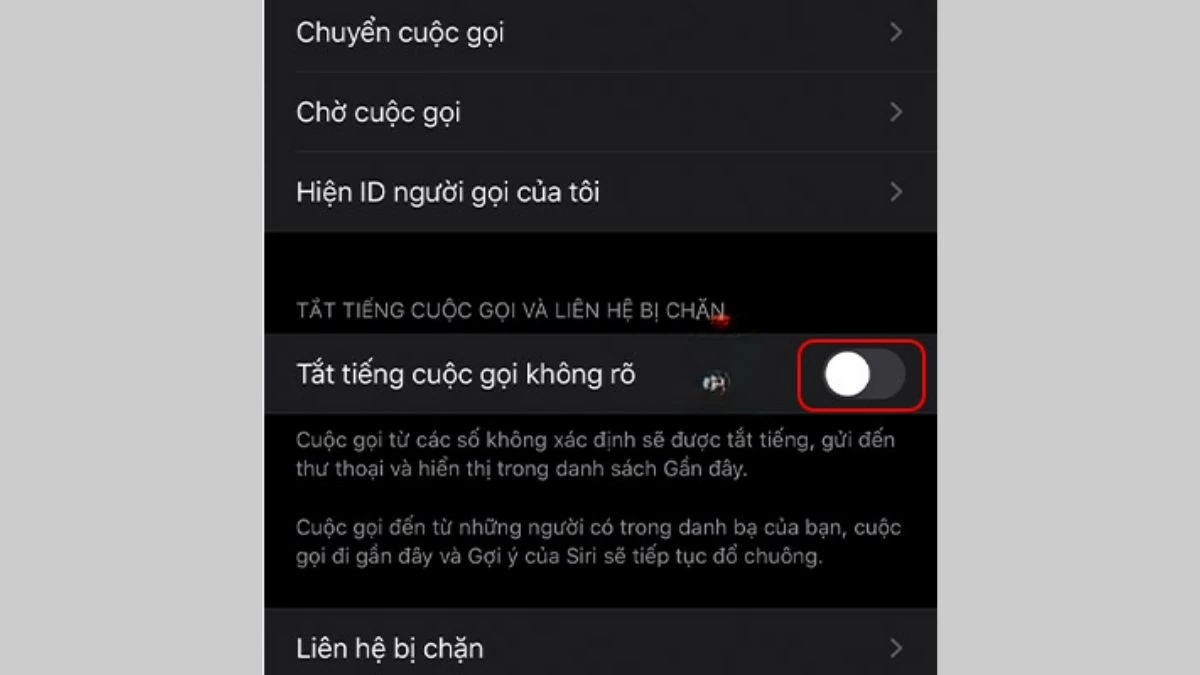 |
Anweisungen zum Entsperren von Anrufen von unbekannten Nummern auf dem iPhone
Wenn Sie Anrufe von unbekannten Nummern auf Ihrem iPhone entsperren möchten, nachdem Sie sie blockiert haben, führen Sie diese Schritte aus, um den Kontakt wiederherzustellen und ihm Anrufe zu ermöglichen:
Schritt 1: Suchen und tippen Sie auf dem Startbildschirm Ihres iPhones auf das Symbol „Einstellungen“ (Zahnradsymbol).
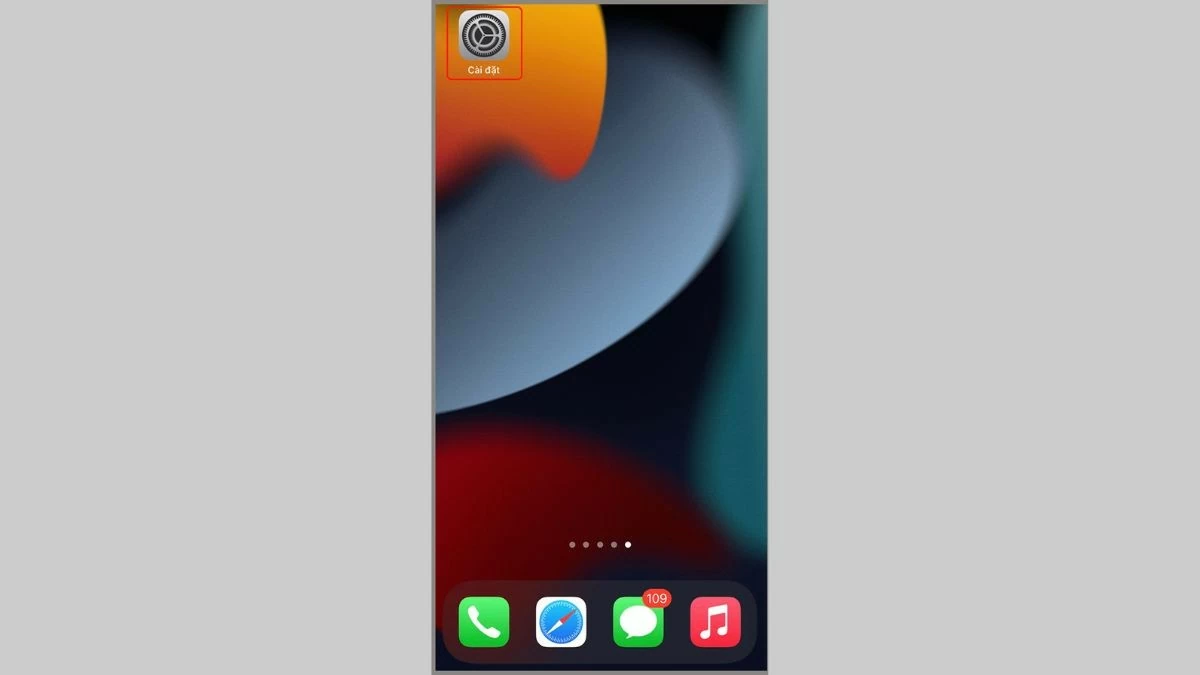 |
Schritt 2: Scrollen Sie anschließend nach unten und wählen Sie „Telefon“ aus.
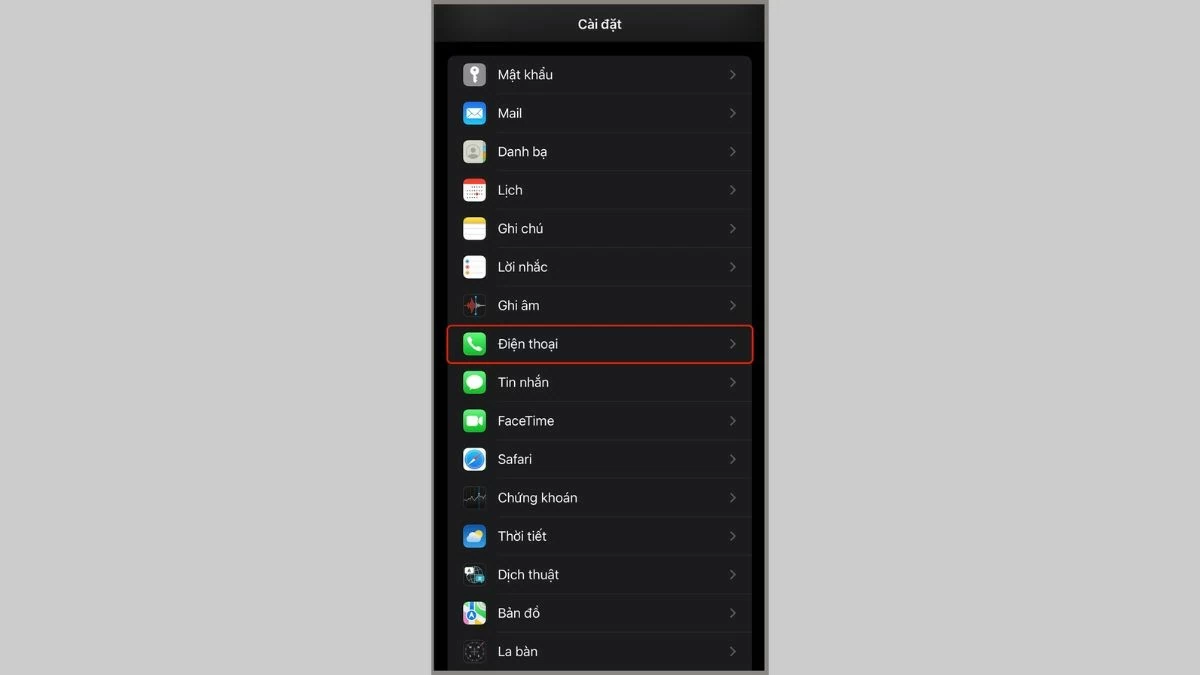 |
Schritt 3: Scrollen Sie unter „Telefon“ nach unten und wählen Sie „Blockierte Kontakte“ aus.
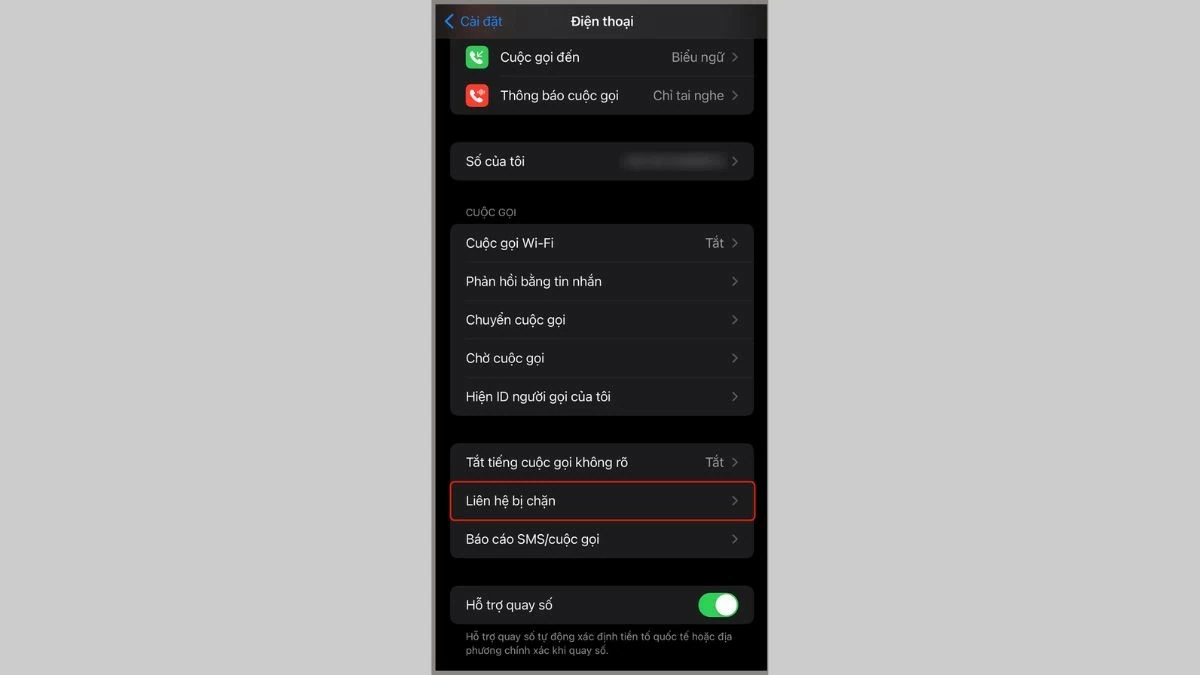 |
Schritt 4: Hier sehen Sie eine Liste der gesperrten Telefonnummern. Um Anrufe von unbekannten Nummern auf Ihrem iPhone freizugeben, tippen Sie auf die Schaltfläche „Bearbeiten“ in der oberen rechten Ecke des Bildschirms.
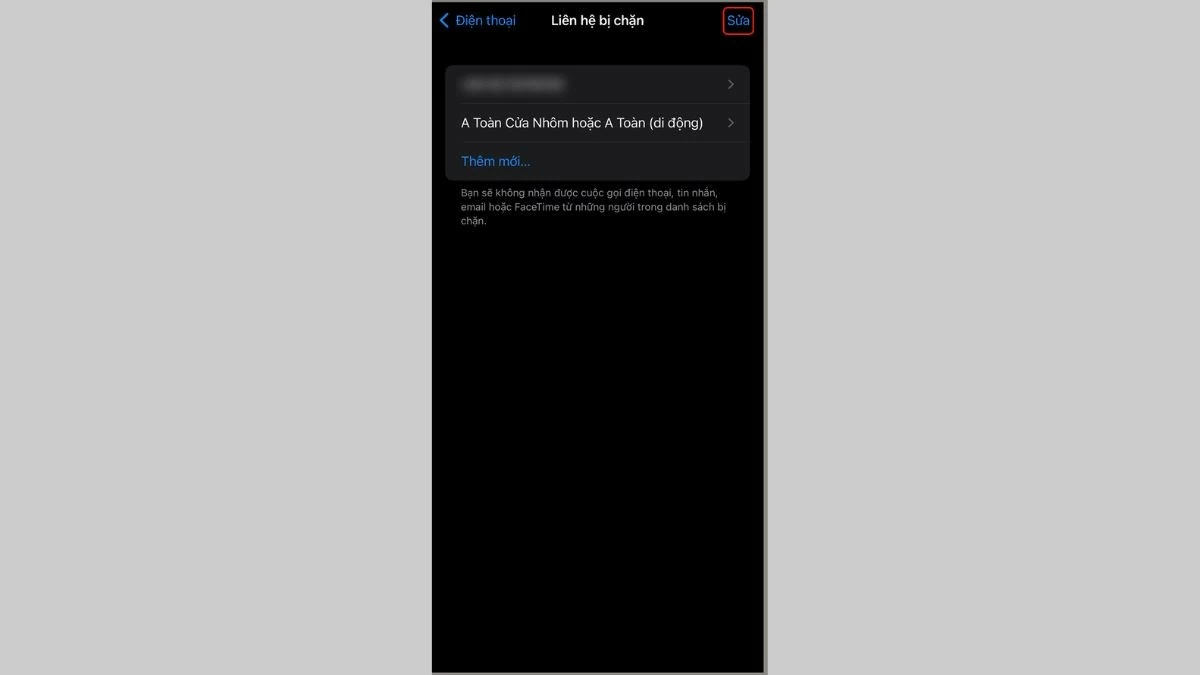 |
Schritt 5: Um eine Telefonnummer zu entsperren, klicken Sie einfach auf das rote Minus-Symbol neben dieser Nummer und wählen Sie dann „Entsperren“ aus. Sobald dies erledigt ist, können Anrufe von dieser Nummer auf Ihr iPhone zurückgeleitet werden.
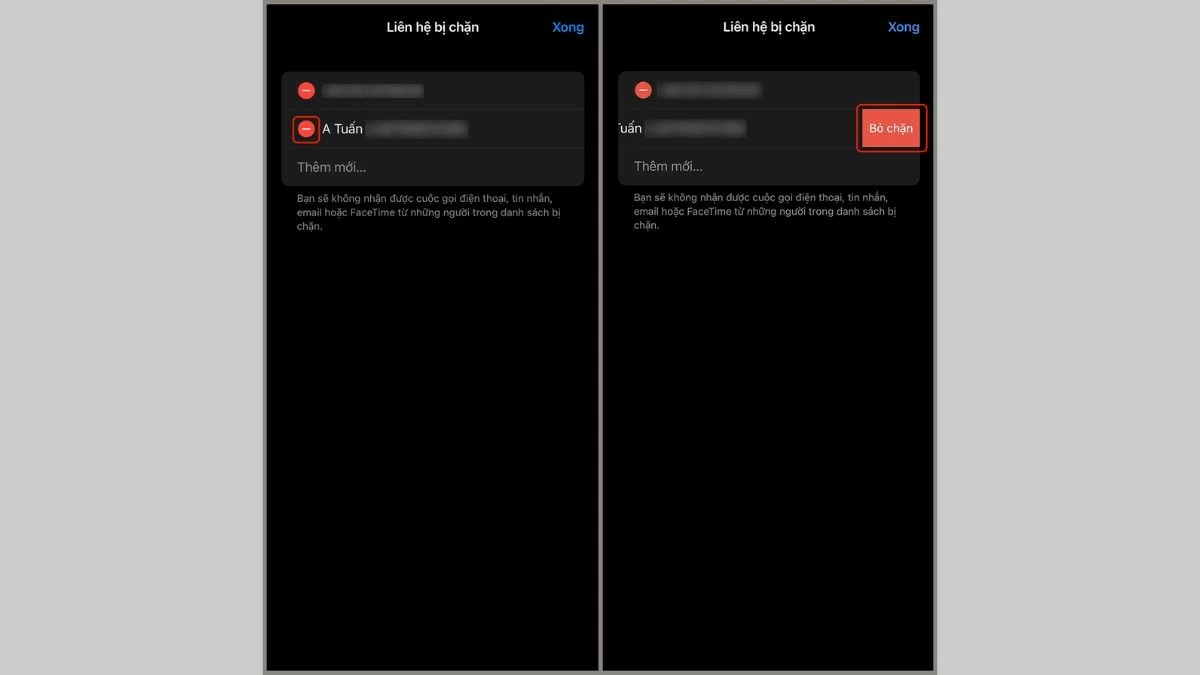 |
Mit den oben stehenden Anweisungen zum Blockieren unbekannter Nummern auf dem iPhone können Sie eingehende Anrufe problemlos kontrollieren. Sie können die integrierte Anrufblockierungsfunktion Ihres iPhones verwenden oder sich für die Verwendung zusätzlicher Software entscheiden, um unerwünschte Telefonnummern zu blockieren.
[Anzeige_2]
Quelle




![[Foto] Bereit für die Top-Wettbewerbe des vietnamesischen Tischtennis](https://vphoto.vietnam.vn/thumb/1200x675/vietnam/resource/IMAGE/2025/5/18/9c547c497c5a4ade8f98c8e7d44f5a41)


![[Foto] Viele junge Leute stellten sich geduldig unter der heißen Sonne an, um eine Sonderbeilage der Zeitung Nhan Dan zu erhalten.](https://vphoto.vietnam.vn/thumb/1200x675/vietnam/resource/IMAGE/2025/5/18/6f19d322f9364f0ebb6fbfe9377842d3)















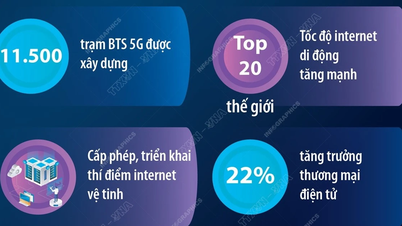













![[Foto] Generalsekretär To Lam besucht Ausstellung über Erfolge in der privaten Wirtschaftsentwicklung](https://vphoto.vietnam.vn/thumb/1200x675/vietnam/resource/IMAGE/2025/5/18/1809dc545f214a86911fe2d2d0fde2e8)


































































Kommentar (0)